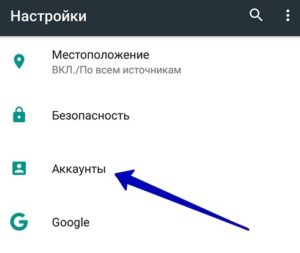
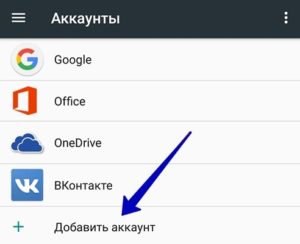
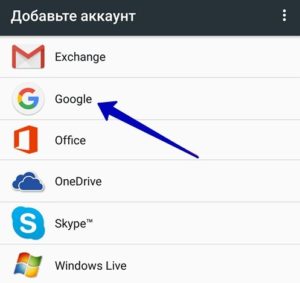
Не знаешь как решить проблему в работе своего гаджета и нужен совет специалиста? На вопросы отвечает Алексей, мастер по ремонту смартфонов и планшетов в сервисном центре. Напиши мне »
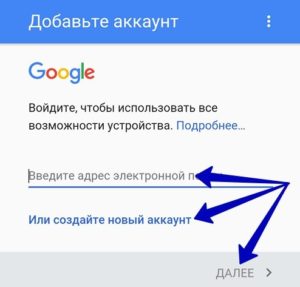
Как запустить Android без Google аккаунта
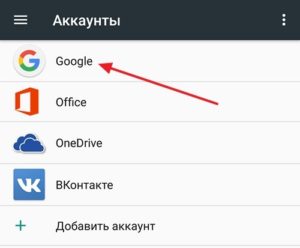
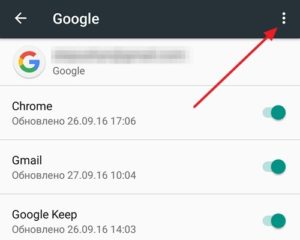
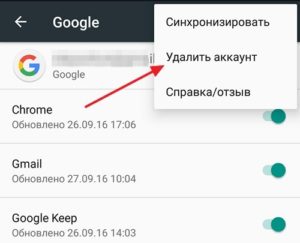
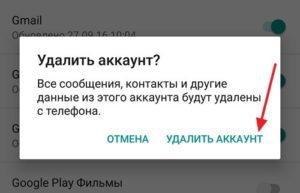
Как создать аккаунт в Google на Android с телефона
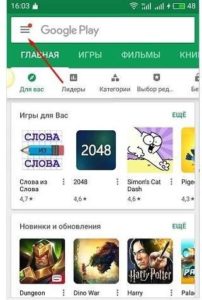
Как удалить второй аккаунт Google на телефоне Android
Вход на Андроид при помощи Gmail
- Запускаем app Gmail. Находим в меню приложений или на главном экране значок Gmail (конверт с изображением буквы «G»). Нажимаем для запуска.
- В верхнем левом углу экрана нажимаем на значок «бар», после чего будет открыто выдвижное меню программы. В первом пункте меню перечисляются все аккаунты, которые связаны с вашим девайсом Андроид.
- Нажимаем на текущую учетную запись, которую хотите применять для приложения Gmail. Если синхронизация не проводилась, нажимаем «Синхронизировать сейчас». Данная процедура может занять много времени, в зависимости от объема писем, которые будут синхронизироваться.
- Проверьте подключение к интернету. Запустите веб-браузер, чтобы проверить, загружаются ли сайты. Если страницы сайтов не открываются, то вначале необходимо решить проблемы с доступом в интернет.
- Если проблема не решается, то выполните сброс настроек. Важно помнить, что после сброса будет с девайса удалена вся пользовательская информация.


Как войти в Гугл аккаунт на Андроид
- Входим в аккаунт Google
- Способ 1: Настройки аккаунтов
- Способ 3: Стандартный браузер
- Способ 4: Первое включение
Входим в аккаунт Google
Произвести вход в другую учётную запись Гугл можно через «Настройки». Инструкция к этому способу выглядит следующим образом:
Откройте «Настройки» на телефоне.
Найдите и перейдите в раздел «Аккаунты».
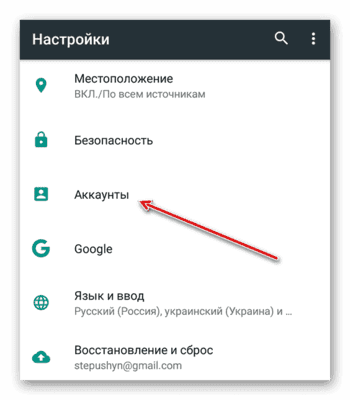
Откроется список со всеми аккаунтами, к которым подключен смартфон. В самом низу нажмите на кнопку «Добавить аккаунт».
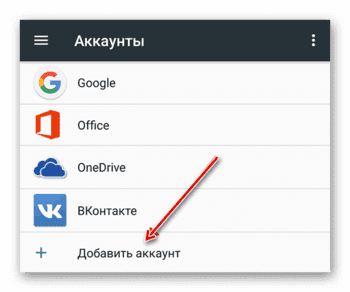
Вам будет предложено выбрать сервис, чей аккаунт вы хотели бы добавить. Найдите «Google».
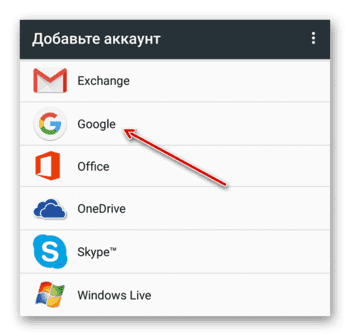
В специальном окне введите адрес электронной почты, к которой прикреплён ваш аккаунт. Если у вас нет другого аккаунта, то вы можете его создать, воспользовавшись текстовой ссылкой «Или создайте новый аккаунт».
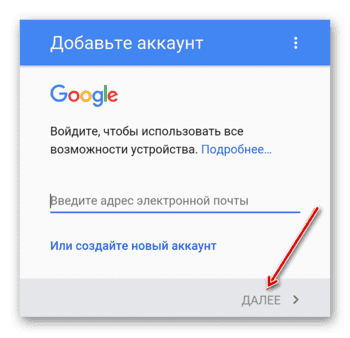
В следующем окне вам нужно будет написать действующий пароль от учётной записи.
Нажмите «Далее» и дождитесь окончания загрузки.
Через YouTube
Если вы вообще не вошли в Google-аккаунт, можно попробовать сделать вход через приложение YouTube. Обычно оно установлено на всех устройствах Android по умолчанию. Инструкция к этому способу выглядит следующим образом:
Откройте приложение YouTube.
В верхней правой части экрана нажмите на пустой аватар пользователя.
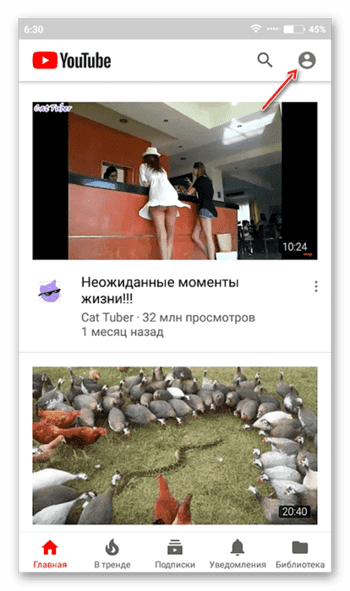
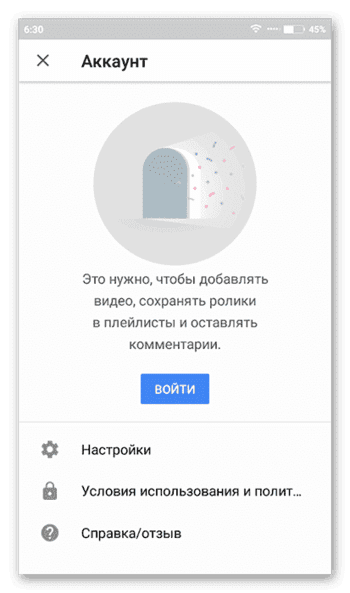
Если к телефону уже подключен какой-то Google-аккаунт, то для входа вам будет предложено использовать одну из учётных записей, которая расположена на нём. Когда подключения к Google-аккаунту нет, вам понадобится ввести свою электронную почту Gmail.
После ввода email понадобится указать пароль от почтового ящика. Если шаги будут выполнены верно, вы войдёте в аккаунт Google не только в приложении, но и на смартфоне.
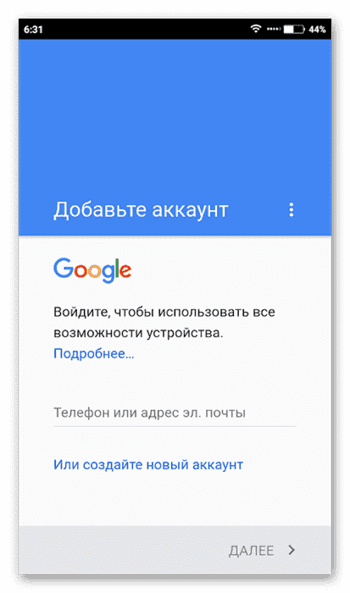
Стандартный браузер
В каждом Android-смартфоне есть установленный по умолчанию браузер с выходом в интернет. Обычно просто так и называется – «Браузер», но это может быть и Google Chrome. Действуйте по следующей инструкции:
Откройте Браузер. В зависимости от версии браузера и оболочки, установленной производителем, иконка меню (выглядит как троеточие, либо как три полоски) может быть расположена в верхней или нижней части. Перейдите в это меню.
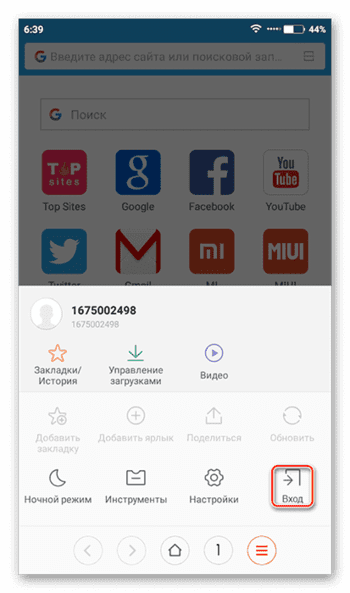
После того как вы нажали на иконку, откроется меню выбора аккаунта. Выберите вариант «Google».
Напишите адрес почтового ящика (аккаунта) и пароль от него. Нажмите на кнопку «Вход».
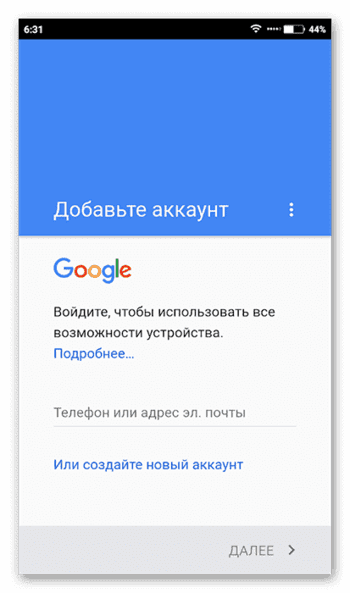
Первое включение
Подробнее: Как сбросить настройки до заводских в Android
После сброса настроек или при первом включении смартфона должен запуститься стандартный скрипт, где вам будет предложено выбрать язык, часовой пояс и подключиться к интернету. Для успешного входа в учётную запись Google нужно выполнить все рекомендации.
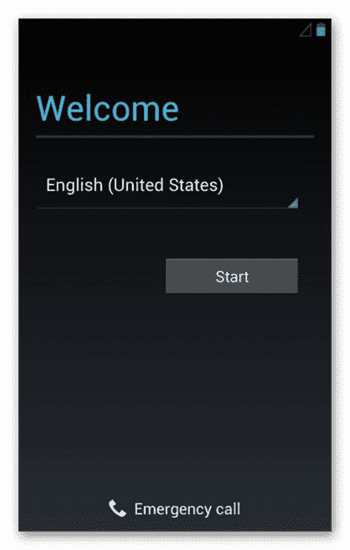
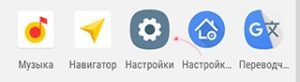
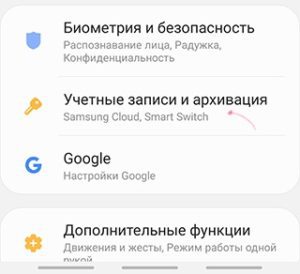
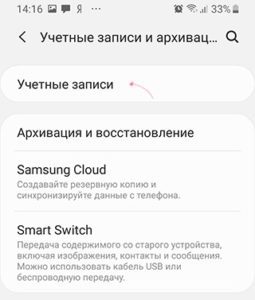
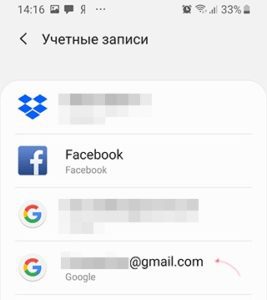
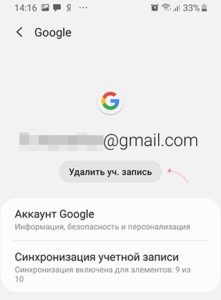
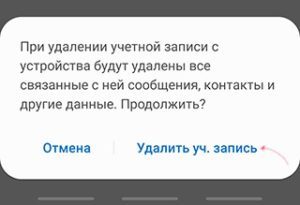
Проблема решена, устройство заблокировано не будет. Используем SIM-карту
- Достаем из смартфона симку. Включаем гаджет.
- Пропускаем сообщение об отсутствии SIM-карты. Указываем язык интерфейса.
- Отобразится меню настроек, в котором указываем «Настройка клавиатуры Андроид».
- Жмем на клавиши «Домой» и «Назад», чтобы активировать поисковик Гугл.
- Вводим запрос «Настройки», открываем предложенную вкладку.
- Отключаем опции «Сохранение резервных копий» и «Автовосстановление».
- Осуществляем еще раз hard reset.
Приложение APK ToolДанная утилита позволяет запускать устройство Андроид без Гугл аккаунта. Единственный нюанс состоит в сложности установки программы на телефон.
- Выбираем подходящую версию утилиты для работы. Например, для девайсов Самсунг подойдет FRPHijacker Tool.
- Скачиваем APK Tool на флешку для упрощенного запуска программы.
- При помощи кабеля OTG подключаем флешку к телефону.
- Устанавливаем APK с флешки.
- Теперь у вас будет возможность изменять настройки Андроид и деактивировать опцию проверки аккаунта Гугл.
Android телефон не видит карту памяти microSD (флешку)
Обход проверки без доступа в интернетВыполняем такие действия:
- Вставляем симку в заблокированный гаджет и звоним на него.
- Отвечаем на звонок, жмем «Добавить новый вызов».
- Откроется форма, в которой указываем любые цифры.
- Жмем «Сохранить», после чего указываем «Google» и проводим процесс создания нового аккаунта.
- Перезапускаем смартфон.
С помощью карты памятиОчень простой способ, который заключается в выполнении следующих действий:
- В работающий гаджет вставляем карту памяти.
- Отобразится уведомление, в котором жмем «ОК». После этого откроются настройки хранилища.
- Жмем «Данные приложения».
- Открываем раздел «Все», указываем «Настройки», после чего жмем на «Запуск».
- Будут открыты настройки, в которых указываем «Восстановление и сброс».
- Жмем «Сброс DRM», после чего подтверждаем процесс удаления ключей.
- Снова переходим во вкладку «Восстановление и сброс», после чего производим сброс настроек.
- Ожидаем включения девайса. Все проблемы с FRP будут решены.
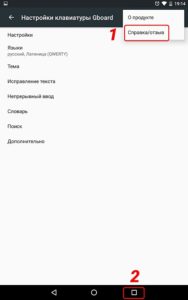
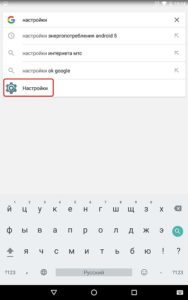
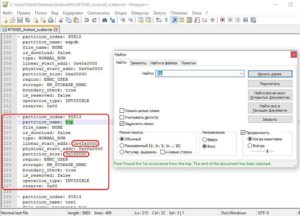
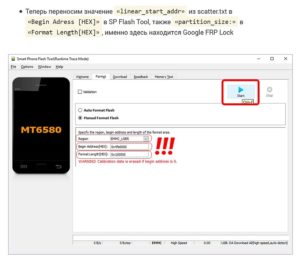
Включив устройство, вы сможете запустить его без Google аккаунта.
Google позволяет всем пользователям легко переключаться между несколькими имеющимися у них аккаунтами. Один из этих Google-аккаунтов назначается в качестве вашей учётной записи по умолчанию, которой, согласно правилам Google, является та, что была зарегистрирована первой. Ваш дефолтный Google-аккаунт автоматически используется всякий раз, когда вы пользуетесь какими-либо службами Google (Поиск, Gmail, YouTube, Drive, Фото и другие). Если ваша текущая учетная запись по умолчанию отличается от той, которую вы хотели бы, вам придется переключаться на соответствующую учетную запись каждый раз, когда вы заходите в какую-либо из перечисленных выше служб через браузер. Как сбросить Google-аккаунт по умолчанию
- Перейдите в браузере на myaccount.google.com.
- Нажмите на изображение профиля в правом верхнем углу.
- В выпадающем меню нажмите Выйти.Возможно, вам будет показано сообщение о том, что синхронизация приостановлена. Если вы видите это сообщение, просто выберите Продолжить.Google покажет вам список всех ваших учетных записей, из которых вы вышли.Примечание: Вы должны выйти из всех ваших Google-аккаунтов. Если вы по-прежнему не вышли из одной или нескольких учетных записей, выберите ее и повторите шаги 1–3, чтобы выйти из каждой.
- Теперь все, что вам нужно сделать, это выбрать Google-аккаунт, который вы хотите использовать в качестве учетной записи по умолчанию, затем ввести свой пароль и нажать Далее.
- Повторите шаги с 5 по 6 для все остальных Google-аккаунтов, которые у вас есть.
- Теперь вы можете удостовериться, что первый Google-аккаунт, в который вы вошли, является вашей учетной записью по умолчанию. Для этого нажмите на изображение профиля в правом верхнем углу и найдите рядом с ним специальный ярлык, показывающий, что именно этот аккаунт является сейчас дефолтным.
Как войти на том же веб-сайте более одного аккаунта.
Вот несколько методов и способов, которые могут быть использованы для доступа к нескольким (более одного) различным аккаунтам одного и того же сайта или веб-страницы одновременно.
Установка нескольких веб-браузеров
Включить многопользовательский вход в систему для учетных записей Google (Gmail, Google Calendar, Google Voice, Google Reader и более)
Google обеспечил поддержку нескольких сессий с несколькими входами в функцию и включил несколько входов в систему с нескольких учётных записей Google.
Кроме того, Gmail имеет функцию делегирования,которая позволяет получить доступ к другому Gmail аккаунту.
Internet Explorer (IE8 или IE9 или новее)
Internet Explorer 8 (IE8) идёт с новым вариантом сессий, которые позволяют пользователю запустить новое окно браузера и новую сессию, которые имеют отдельное управление cookies системы.
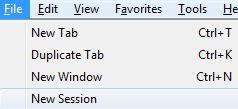
Чтобы открыть новое окно браузера IE с новой сессией, нажмите «Alt», чтобы раскрыть меню и выберите «Файл» -> «New Session».
Пользователи, которые предпочитают работать с IE браузером из меню Пуск, Панели задач или с рабочего стола, в качестве новой автоматической сессии могут добавить переключатель NoMerge для ярлыка IE.
IE InPrivate Browsing
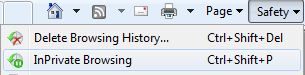
Установить расширение Multifox для Firefox Установить расширение для Firefox CookiePie Установите дополнение IE Tab для Firefox (при условии,что IE не используется для аккаунта)
Для использования CookiePie, откройте новую вкладку, а затем щёлкните правой кнопкой мыши на вкладку «Включить / выключить CookiePie» (значок cookies на вкладке означает далее). Для использования Multifox, щёлкните правой кнопкой мыши на ссылку и в контекстном меню выберите «Открыть в Новом профиле Identity», или выберите «Новый профиль Identity» в меню «Файл».
В Google Chrome, нажмите на инструменты значок -ключ, и выберите «Новое окно Incognito» (или нажмите Ctrl + Shift + N), и подпишите второй аккаунт того же сайта.
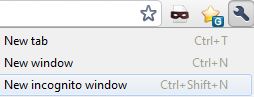
Функция конфиденциальности режима Chrome Incognito, позволяет создавать два различных экземпляра cookies ,и эффективно использовать функцию Chrome Incognito. Обратите внимание, что история посещённых страниц, cookie и сессии не будут сохранены при использовании этой опции.
Firefox и Google Chrome поддерживают создание нескольких профилей, которые позволяют начать работать с различными профилями в веб-браузере и имеют другие места хранения информации, в том числе cookie в которых хранятся учетные данные.
Если у Вас есть вопросы, желание прокомментировать или поделиться опытом, напишите, пожалуйста, в комментариях ниже.
(1 голос, среднее: 5 из 5)






